
Vous vous êtes peut-être déjà demandé comment traduire WordPress ou quelques uns de ses plugins. Et bien c’est très facile figurez-vous !
Il suffit de quelques minutes pour s’y mettre et contribuer à l’amélioration de WordPress ou de ses plugins avec vos traductions.
Voici un petit mode d’emploi pour vous aider à démarrer.
Préparation à la traduction : PoEdit
Sous Windows, pour traduire les différentes chaînes de caractère, on utilise un éditeur spécial comme PoEdit qui crée deux sortes de fichiers :
- les fichiers .po sont des fichiers catalogues : ils contiennent les chaînes originales ainsi que leur traduction dans la langue cible. Ce sont les fichiers sources que nous éditerons avec PoEdit.
- les fichiers .mo sont la version encodée en binaire des fichiers .po – ce sont ces fichiers que WordPress ou ses plugins a besoin pour effectuer la traduction automatique des chaînes.
Se familiariser avec PoEdit
L’utilisation de PoEdit est d’une simplicité enfantine. Pour créer un nouveau fichier de traduction, cliquez sur Fichier > Nouveau catalogue.
Vous obtenez cette fenêtre, dans le premier onglet, à compléter avec les informations de votre projet :
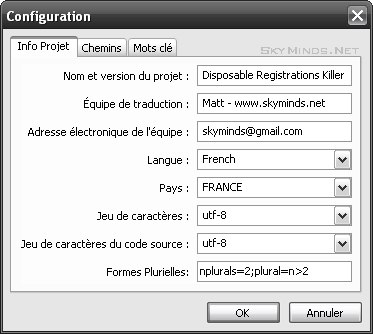
Pour des raisons pratiques, choisissez l’encodage UTF-8, c’est l’encodage de caractères le plus pérenne.
La ligne qui s’occupe des formes plurielles a également son importance – je la redonne ici :
nplurals=2;plural=n>2Ensuite, dans le deuxième onglet, définissez le chemin du fichier source à traduire :
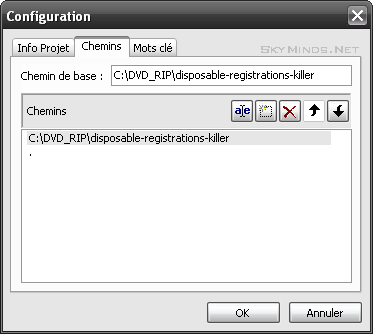
Enfin, ajoutez le nom des fonctions clés contenant les chaînes de caractères à traduire en langue cible.
Toutes les chaînes contenues dans les fonctions que vous donnerez apparaîtront dans le fichier de traduction :
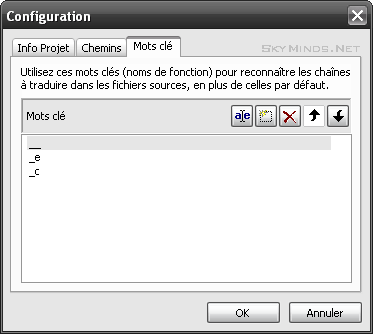
Sous WordPress, les fonctions permettant de renvoyer du texte sont les suivantes :
__
_e
_cPour vous donner une petite idée, voici une image du résultat escompté :
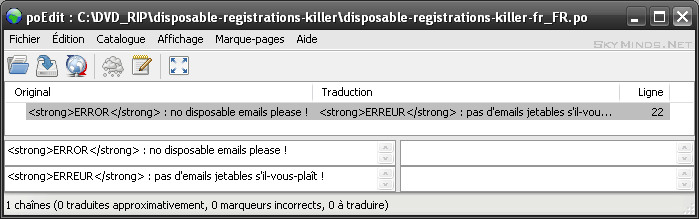
Comme vous pouvez le remarquer, l’utilisation de PoEdit est extrêmement simple. A chaque chaîne en langue source correspond une chaîne en langue cible, modifiable à souhait.
Idéal pour ouvrir vos plugins aux différentes langues et ainsi gagner de nouveaux utilisateurs.
Localiser WordPress en français
Là, vous avez de la chance car la traduction a déjà été effectuée !
- Téléchargez le fichier fr-FR.mo qui correspond à votre version de WordPress.
- Copiez ce fichier sous
/wp-content/languages/. Créez le répertoire si besoin. - Editez
wp-config:Recherchez cette ligne :
define ('WPLANG', ');Remplacez-la par :
define ('WPLANG', 'fr_FR');
Voilà, votre blog ou vos plugins sont désormais entièrement francisés ou traduits dans d’autres langues !
Envie d'ajouter des fonctionnalités exceptionnelles à votre site WordPress ou WooCommerce? Je suis là pour vous aider.
Bonjour,
merci pour ce tuto très précis. J’ai tout installé mais je ne comprends pas quel fichier je dois mettre en traduction.
J’ai mis l’adresse du fichier complet du plugin en l’occurrence eshop mais ça ne fonctionne pas. Doit-on traduire fichier par fichier ?
Seriez vous d’accord pour m’accompagner lors de cette première traduction ? (étant très nulle en anglais, je promets que le jour où je saurai faire cela, je contribuerai largement à la traduction des plugins wordpress en français :-))
D’avance merci,
Lavande
Bonjour Lavande,
Lorsque tu traduis un plugin WordPress, tu ne traduis en fait que le fichier qui contient tous les messages utilisés par le plugin. Ce fichier porte l’extension .po
Dans le cas d’eshop, il faut :
– télécharger eShop.po
– traduire le fichier avec poEdit
– sauvegarder le fichier en .mo (eshop-fr_FR.mo pour le français par exemple)
– uploader le fichier sur le serveur sous
/wp-content/plugins/eshop/eshop-fr_FR.moEt normalement, eshop devrait être traduit en français.
J’essaye de traduire le plugin wpseo en français.
Mais j’ai un message d’erreur :
20:53:07: Impossible d’énumérer les fichiers dans le répertoire « C:\Users\Ordi\Desktop\wpseo.php » (erreur 267 : le nom de répertoire est incorrect.)
20:53:07: Impossible d’énumérer les fichiers dans le répertoire « C:\Users\Ordi\Desktop\wpseo.php » (erreur 267 : le nom de répertoire est incorrect.)
20:53:07: Aucun fichier trouvé dans :C:\Users\Ordi\Desktop\wpseo.php
20:53:07: Poedit n’a trouvé aucun fichier dans les répertoires analysés.
20:53:07: Certaines entrées du catalogue sont probablement incorrectes.
20:53:07: La mise à jour du catalogue a échoué. Cliquez sur « Détails >> » pour en savoir plus.
Salut,
Essaie de mettre “C:\Users\Ordi\Desktop\” comme chemin de répertoire.
Pour le chemin de fichier j’ai quelque chose comme ça : C:\Users\Ordi\Desktop\wpseo.php
Salut,
En fait, j’ai beau utiliser un thème déjà traduit, ou créer des traductions avec PoEdit, je n’arrive pas à les activer. Exemple sur le site web d’Azarecord, bien que l’installation et l’administration soient en français, le thème ne semble pas vouloir utiliser le traduction. Tu as une idée ?
ttoine, tu as bien regler la langue dans le fichier wp-config.php ?
Si, j’ai bien configuré le fichier de configuration, l’admin est bien en français, et si je met le thème par défaut de WordPresse, c’est aussi en français. En fait, je crois que j’ai trouvé. Le thème Freshy2, bien que traduit en français, ne l’est que partiellement. Il faudrait que je rajoute des expressions à traduire dans le fichier .po, faut que je vois comment on fait ça. Merci pour ton petit tuto, en tout cas, il m’a bien servi pour traduire d’autres sites fait avec WordPress pour lesquels ça a marché impécablement.
Merci
Merci pour le tuto !
Ca fait plaisir, un vrai tuto de qualité qui explique from scrath la création d’une traduction, car j’en ai trouvé des dizaines, d’ailleurs souvent le même pour comment traduire depuis un catalogue existant, autant dire que c’est pas super utile quand il n’y a pas de catalogue existant ce qui est 80 % des cas voire plus. Bref merci !! Tu me sauves la mise.
Je t’en prie, c’est toujours sympa de voir que cela aide d’autres personnes (même des années après ;-))
Bonjour,
Merci pour ce tuto, qui m’a bien fait avancer pour la traduction d’un plugin.
En revanche, la traduction n’est pas active en ligne. J’ai tout suivi scrupuleusement.
J’ai un doute sur le chemin du fichier source à traduire dans “chemin de base”. Est-il vraiment important ?
Sinon, je suis parti d’une traduction déjà existante (une autre langue) j’ai traduit les termes changé la configuration avec les paramètre de ton tutoriel.
J’ai bien mis le fichier .mo dans le fichier “languages” du plugin ou se trouvait les autres traductions.
Rien ne se passe…
Si tu as une infos, merci d’avance.
Petite précision, je constate sur des traductions FR sur d’autres plugin qui fonctionnent, que beaucoup de ces éléments ne sont pas complété, alors je m’interroge…
Bonjour,
Si vous êtes intéressés de traduire logiciels pour Internet, pour PC, pour mobiles ou tout autre type de logiciels, je vous recommandons chaleureusement le nouvel instrument numérique ”l10n” que mon équipe a récemment créé – et qui a toutes les chances de rendre vos activités de bureau bien plus faciles et rapides.
https://poeditor.com/
POEditor est intuitif, basé sur travail en collaboration. Il comprend de nombreuses fonctions qui puissent vous soutenir lors du processus de gestion de traductions, que vous pourriez découvrir sur notre page Internet.
Vous pouvez importer depuis multiples types de fichiers de localisation (traduction) (pot, po, xls, xlsx, strings, xml, resx, properties) ou se servir directement de notre REST API.
N’hésitez pas de l’essayer et/ou le proposer aux développeurs ou, en général, a ceux qui en seraient intéressés.
Article d’une fraîcheur inuoïe, car limpide est très utile. Merci.
Ceux pour qui la traduction ne fonctionne pas, quelque chose qui m’a bien aidé, est de remplacer tous les caractères du style (é,à,…,î) par leur correspondance ascii.
Par exemple: “é” remplacé par “& eacute;”.
Tapez table ascii sur google pour toutes les conversions.
Voilà, salut !
Merci pour le partage